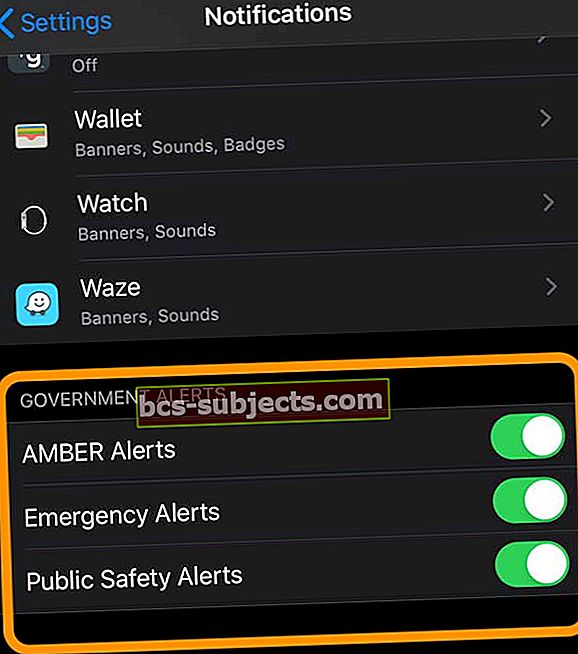قامت Apple أخيرًا بتسليم ميزة SOS Emergency لجميع مستخدمي iPhone الذين يستخدمون iOS 11 وما فوق على أجهزتهم. قبل iOS 11 ، عرضت Apple هذه الميزة فقط في مناطق جغرافية محدودة.
تعمل Apple على تعزيز هذه الميزة عبر نظام أجهزتها عبر العديد من براءات الاختراع لبعض الوقت. هذا العرض هو ميزة أخرى موجهة للسلامة قدمتها شركة Apple بصرف النظر عن ميزة "عدم الإزعاج أثناء القيادة". في هذه المقالة القصيرة ، نوضح لك كيفية إعداد واستخدام ميزة SOS للطوارئ الجديدة على جهاز iPhone الخاص بك.
الخطوة - 1 اضغط على الإعدادات> طوارئ SOS

الخطوة - 2 قم بتمكين ميزة "الاتصال التلقائي" في إعدادات الطوارئ SOS
هذا الإعداد يجعل جهاز iPhone الخاص بك يتصل تلقائيًا بخدمات الطوارئ عند النقر فوق زر النوم / الاستيقاظ خمس مرات على التوالي.
بالنسبة للأشخاص الذين يستخدمون طرازات iPhone 8 وما فوق ، يكون اختصار الاتصال التلقائي للطوارئ مختلفًا بعض الشيء. بدلاً من النقر على الزر الجانبي 5Xs ، تضغط على زر رفع الصوت أو خفضه والزر الجانبي في نفس الوقت.
إذا كان هذا الإجراء يبدو مألوفًا ، فهو نفس الضربة المستخدمة في طرز iPhone 7 لإجراء إعادة التشغيل القسري ، نعم ، الأمر معقد!
الخطوة - 3 منع مكالمات الطوارئ غير المقصودة
لتجنب الاتصال عن طريق الخطأ بخدمات الطوارئ ، يمكنك أيضًا تمكين ميزة Countdown Sound. تعمل هذه الميزة على التأكد من تشغيل جهاز iPhone الخاص بك صوت تحذير أثناء العد التنازلي للاتصال بالرقم 911.
iOS 12+ Pinpoints 911 مواقع المكالمات
إذا لم تقم بتحديث iOS الخاص بك إلى iOS 12 أو أعلى ، ففكر في القيام بذلك.
مع نظام التشغيل iOS 12 والإصدارات الأحدث ، لم تعد بحاجة إلى معرفة موقعك بالضبط عند الاتصال برقم 911 في الولايات المتحدة. أثناء مكالمات الطوارئ فقط ، يرسل iOS بيانات موقعك الدقيقة إلى المستجيبين الأوائل. إنها محاولة لتقليل وقت الاستجابة والحصول على الرعاية عاجلاً.
تستخدم Apple تقنية تسميها HELO (الطوارئ المختلطة) وهي مزيج من الأبراج الخلوية ومصادر البيانات على الجهاز مثل GPS ونقاط وصول WiFi التي تساعد في تحديد موقع المتصل برقم 911.
مراجعة جهات الاتصال الخاصة بك في حالات الطوارئ
أثناء استكشاف إعدادات ميزة الطوارئ SOS الجديدة هذه على جهاز iPhone الخاص بك ، نحثك على مراجعة جهة اتصال للطوارئ التي أعددتها في تطبيق health وتأكد من تحديثها.
لمراجعة جهات الاتصال الخاصة بك في حالات الطوارئ ، انقر فوق "قم بإعداد جهات اتصال الطوارئ في Health". تعمل هذه الميزة على تحديث سجلات جهات الاتصال الخاصة بك المرتبطة بهويتك الطبية.
إذا لم تقم بإعداد المعرّف الطبي على جهاز iPhone الخاص بك ، فننصحك بإلقاء نظرة على مقالتنا التفصيلية هنا.
العنصر المهم الآخر الذي يحتاج إلى المراجعة هو للمستخدمين الذين يستخدمون Apple Watch مع Apple iPhone الخاص بهم. نظرًا لأن الساعة تتميز أيضًا بخدمة طوارئ SOS ، راجع إعداداتها وتأكد من أنها تتوافق مع إعدادات iPhone الخاصة بك.
كيفية تشغيل (أو إيقاف) التنبيهات الحكومية على جهاز iPhone الخاص بك
عند تحديث نظام التشغيل iOS بجهازك ، تُفعِّل Apple التنبيهات الحكومية افتراضيًا. وتشمل هذه تنبيهات AMBER وتنبيهات الطوارئ وتنبيهات السلامة العامة.
قد تتلقى هذه التنبيهات على iPhone و / أو Apple Watch.
من أمثلة أنواع التنبيهات المرسلة ما يلي:
- تنبيهات تتضمن تهديدات وشيكة للسلامة أو الحياة
- تنبيهات لظروف الطقس القاسية
- تنبيهات السلامة العامة
- تنبيهات الأطفال المفقودين أو المختطفين (تنبيه AMBER)
عندما تصدر الحكومة تنبيهًا ، يصدر صوت خاص مشابه للتنبيه.
تحقق من إعدادات التنبيه الحكومي على iPhone
- اذهب إلى الإعدادات> الإخطارات
- قم بالتمرير إلى ملف الأسفل من الشاشة
- بحث عن تنبيهات الحكومة الفئة
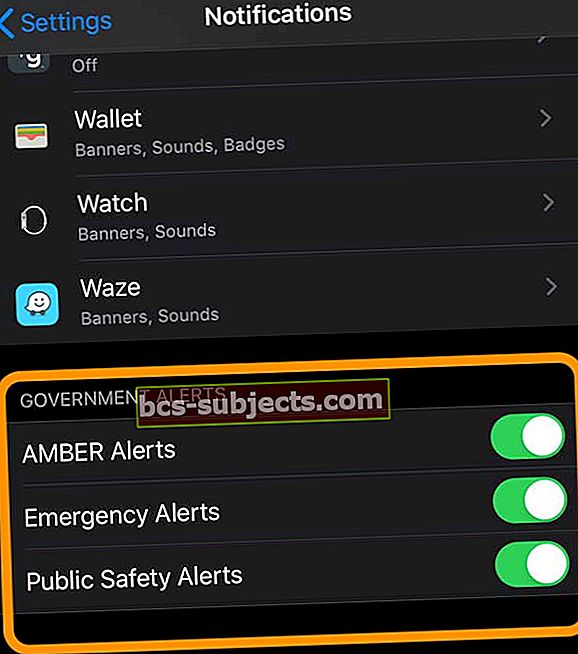
- قم بتبديل أو إيقاف تشغيل أي تغييرات تريدها
ننصحك بشدة بتمكين كل من تنبيهات الطوارئ والسلامة العامة!
تلقي اختبار تنبيهات الطوارئ (الولايات المتحدة فقط)
عندما تستخدم شركة اتصالات أمريكية وأنت في الولايات المتحدة ، يمكنك تلقي تنبيهات اختبار الطوارئ - فقط للتأكد من عمل النظام.
افتراضيًا ، يتم إيقاف تشغيل هذا.
عندما تتلقى هذا النوع من التنبيه ، تسمع تنبيهًا ويقول التنبيه أنه اختبار وليس حالة طوارئ فعلية.
قم بتشغيل تنبيهات الاختبار هذه أو إيقاف تشغيلها
- افتح تطبيق الهاتف واضغط على لوحة المفاتيح
- لتشغيله ، اكتب * 5005 * 25371 # وقم بإجراء مكالمة. تسمع تأكيدًا بأن "اختبار التنبيهات ممكّن"
- لإيقاف تشغيله ، اكتب * 5005 * 25370 # وقم بإجراء مكالمة. تسمع تأكيدًا بأن "تنبيهات الاختبار معطلة"
ملخص
نأمل أن تأخذ الوقت الكافي لاستكشاف ميزة الطوارئ SOS على جهاز iPhone الخاص بك. وأنك تقوم بإعداده لتلك المواقف التي تكون في أمس الحاجة إليها.
نوصي أيضًا بأن تأخذ وقتًا لإعداد ميزات المعرف الطبي على التطبيق الصحي لأنها مفيدة جدًا للأشخاص الذين يقدمون لك خدمات EMS.